I den moderne teknologis æra er multimedie blevet vores partner i de opgaver, vi udfører dag for dag. Afspiller dit yndlingsprogram, mens du ser tv. Lyt til din musikalske afspilningsliste og podcast, mens du kører mod din destination. Medier har haft indflydelse, da vi hele tiden når denne nye tidsalder.
Men som en, der konsekvent bruger denne form for fritidshobby, bør man være opmærksom på, at vi skal vælge det passende format på vores enheder, operativsystemer og platformsmål. For eksempel, hvis du er entusiast af at lytte til forskellige lydfiler, kan du støde på forskellige fejl. Hvis du bruger WMA, der ikke er kompatibel med de fleste enheder og medieafspillere, kan du overveje ændre WMA til MP3. MP3 er det nuværende ideelle valg for mange professionelle brugere. Ved hvorfor med de givne oplysninger nedenfor.
Del 1. En informativ oversigt over WMA og MP3
Her er en informativ oversigt over formålet med de to formater.
WMA
WMA er en forkortelse for Windows Media Audio, der blev udviklet og udgivet af Microsoft sammen med deres Windows Media Player. Dette lydfilformat komprimerer også filstørrelsen.
MP3
MP3 eller MPEG-1 eller 2 Audio Player 3 er det almindelige lydfilformat. De fleste lydmedieafspillere understøtter denne filbeholder. Det er en tabsgivende kompression, der er lille af natur. Det er væsentligt, at det reducerer filstørrelsen, men går ikke på kompromis med kvaliteten.
Del 2. Sådan konverteres WMA til MP3 ved hjælp af hurtige offlineværktøjer
1. AVAide Video Converter
Dette værktøj opnåede enormt sin popularitet i hele det digitale fællesskab. AVAide Video Converter er det værktøj, der passer perfekt til dine behov. Ved hjælp af denne app kan du hurtigt konvertere WMA til MP3 med et sikkert output af høj kvalitet. Dette har forskellige brugere haft tillid til, inklusive de almindelige brugere og fagfolk. Nøglefunktionerne i dette værktøj vil absolut forbløffe dig.
- Flere formater til lyd- og videofiler.
- 30X avanceret accelerationsteknologi.
- Gruppekonvertering.
- Understøttet af Mac, Linux og Windows.
- Medieværktøjskasse til at lave videocollage, GIF, 3D og rippe DVD.
Trin 1Download af softwaren
Først skal du søge og åbne det officielle websted for værktøjet på din enheds webbrowser. Se efter download-knappen og følg ved at installere den med det samme.
Trin 2Overførsel af de lokale filer
Bagefter ved at klikke på Tilføj filer knappen kan du vælge de lokale filer, du ønsker at konvertere, eller blot trække dem på konverteringspanelet på grænsefladen. Tilføj hver fil eller upload i en gruppe.
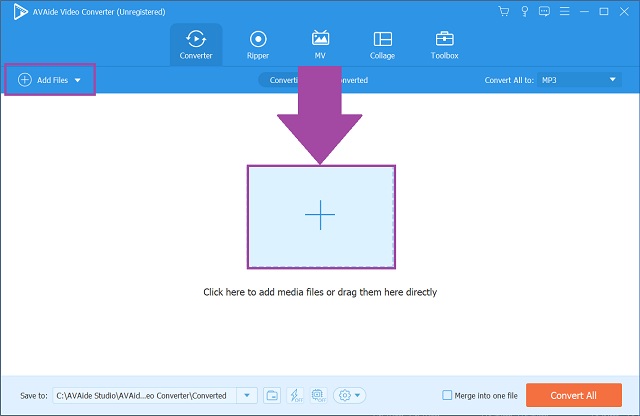
Trin 3Valg af MP3-format
Derefter, på mulighederne på menulinjen, se efter Lyd knappen og klik på den. Når du klikker på det, vises lydformaterne, der er angivet på panelet, automatisk. Klik på MP3 knappen som dit valgte output.
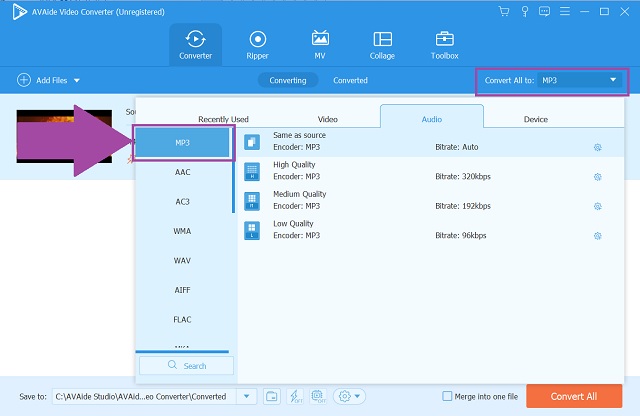
Trin 4Start af proceduren
Klik på Konverter alle knappen for at starte den enkle procedure. Med blot et par minutter vil din opgave nemt blive løst.
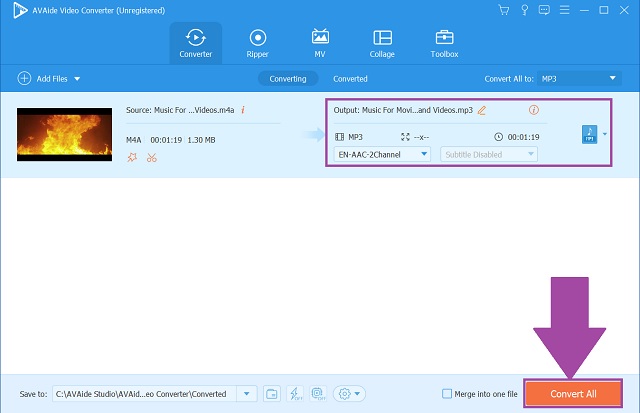
Trin 5Afslutning af processen
Til sidst kan du tjekke dine konverterede filer ved at kigge efter dem på deres lokale filholder.
- Kan downloades på Linux, Mac og Windows.
- Kæmpe liste over video- og lydformater.
- Konvertering med hurtig hastighed.
- Understøtter batchkonvertering.
- Lavet med ekstra redigering og forbedring af værktøjskasse.
- Den gratis prøveversion har en begrænset tidsramme.
2. iTunes
iTunes har været en af de mest populære medieafspillere til de fleste OS-enheder. Ved du, at dette værktøj har en skjult konverteringsfunktion? Det gættede jeg ikke på. Dette freeware kan fuldstændigt konvertere WMA til MP3 på Mac! Du behøver ikke at downloade noget værktøj inklusive en tredjepart, fordi det er et standard freeware til Mac og kan downloades på Linux og Microsoft. Bedre at opdage første hånd ved at udføre disse hurtige trin.
Trin 1For at få adgang til iTunes på din enhed skal du blot åbne værktøjet efterfulgt af at klikke på Fil knappen på menulinjen. Klik derefter på Konvertere knappen som dit værktøj til at bruge.
Trin 2Med visningen af tilgængelige lydformater skal du klikke på MP3-koder knap. Til sidst skal du begynde formatkonverteringen.
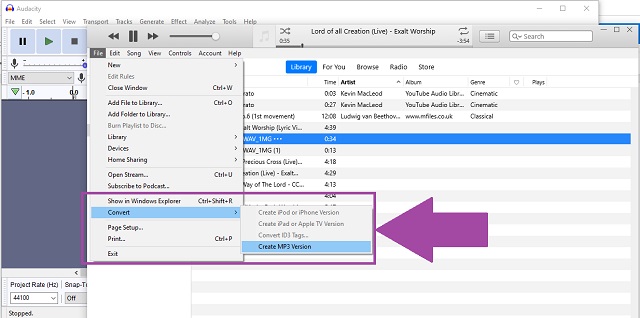
3. Frækhed
Endnu et freeware, der kan hjælpe os med, hvordan man konvertere WMA til MP3 er den nådesløse Audacity. Dette værktøj modtog forskellige positive tilbagemeldinger fra netbrugerne. Derudover fungerer det godt til at redigere og forbedre forskellige medieoutput. Tro det eller ej, dette er næsten et alsidigt værktøj. Prøv dette ved at følge de enkle trin.
Trin 1Først skal du downloade værktøjet og installere det på din enhed. På menulinjen skal du klikke på Fil knap. Bagefter skal du kigge efter Eksport knappen og klik på den med det samme.
Trin 2Vælg det rigtige format fra listen over formater, og klik på Eksporter som MP3 knappen som dit forventede output.
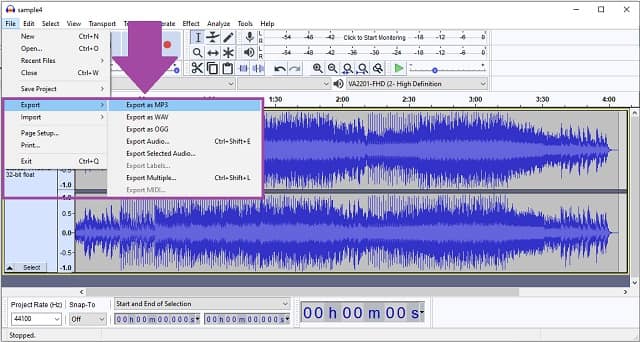
Del 3. Web-baserede metoder til, hvordan man konverterer WMA til MP3
1. AVAide gratis videokonverter
Men hvis du tøver med at bruge software eller freeware, så brug et onlineværktøj i stedet. Besøg og brug AVAide gratis videokonverter på dit web! Konverter WMA til MP3 gratis ved at frigøre de kraftfulde nøglefunktioner i dette webbaserede værktøj. Oplev de uendelige muligheder for, hvordan dette værktøj kan hjælpe dig på første hånd. Plus, sig aldrig undskyld for ikke at have nogen forhåndsviden. Glem ikke proceduren, hvis du er en almindelig og førstegangsbruger. Spild ikke noget tid, prøv det nu.
Trin 1Hjemmesidebesøg
For at starte skal du oprette forbindelse til dit internet og åbne den webbaserede app i din standardbrowser.
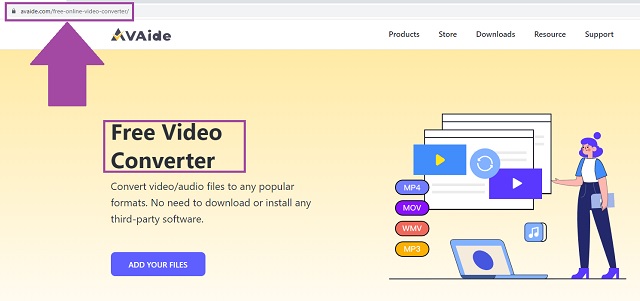
Trin 2Valg af filer
Det næste trin er at importere dine gamle filer ved at klikke på TILFØJ DINE FILER knap. Dette værktøj fungerer bedst, når du samtidig uploader dine filer til gruppekonvertering.
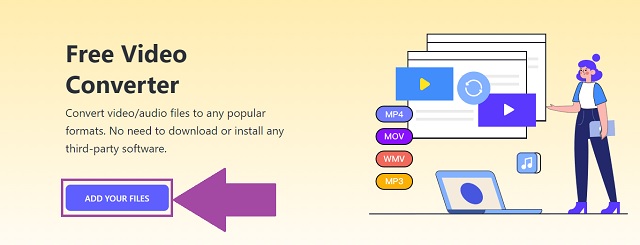
Trin 3Formatændring
For at ændre det aktuelle format skal du klikke på lydikon. Når der er klikket, vises lydfilbeholderne. Klik på MP3 knappen som dit produktformat.
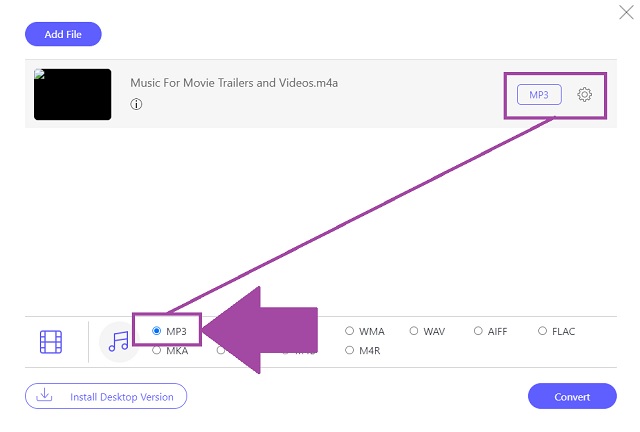
Trin 4Start konvertering
Derefter kan du begynde at konvertere dine filer ved at klikke på Konvertere knap.
Trin 5Processens afslutning
Til sidst ved at klikke på mappeikon placeret på hver afsluttet fil, vil du straks kunne se placeringen af dine lokaliserede filer.
- Det er en proces med hurtig hastighed.
- Mere end 300+ formater.
- Omfattende grænseflade.
- Gruppekonvertering.
- Web-baseret.
- Internet-baseret værktøj.
2. FreeConvert
En anden måde at konvertere WMA til MP3 online er ved hjælp af FreeConvert. Det er ubestrideligt, at dette værktøj allerede har gjort et vidunderligt stykke arbejde, når det kommer til at producere kvalitetsoutput. Det er overflødigt at sige, at det er nemt at bruge. Ingen besværlig procedure involveret.
Trin 1Søg efter AUDIO konvertere knappen på den officielle webside. Vælg dit lydoutput, klik på MP3 knap.
Trin 2Ved blot at klikke på Vælg Filer knappen, kan du importere dine lokale filer på grænsefladen.
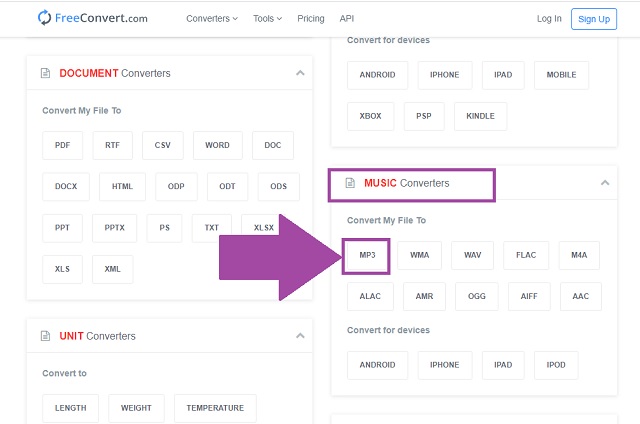
- Annoncefri konverteringspanel.
- Populære formater er tilgængelige.
- Filer må ikke overstige 1 GB.
- Internet-baseret program.
3. CloudConvert
Sidst på vores liste er CloudConvert en af de bedste WMA til MP3-konvertere, der opfylder vores krav. Prøv bare at forestille dig, hvordan millioner af cyberbrugere besøger dette værktøj for dets effektive service til at konvertere vores filer. Det giver os mulighed for at opleve en intuitiv grænseflade, og den kan også konvertere video, e-bog og dokumentation. Den har dog uklar applikationsprogrammeringsgrænseflade og fejl under konvertering, især på store filer.
Trin 1Besøg værktøjet på dit web. Når du er landet, skal du besøge værktøjet efterfulgt af at klikke på Vælg Fil knappen for at tilføje dine filer.
Trin 2Derefter skal du kigge efter lydbeholderne på Konvertere til panel. Se dem ved at klikke på pil ned ikon. Start derefter filkonverteringen ved at klikke på Konvertere knap.
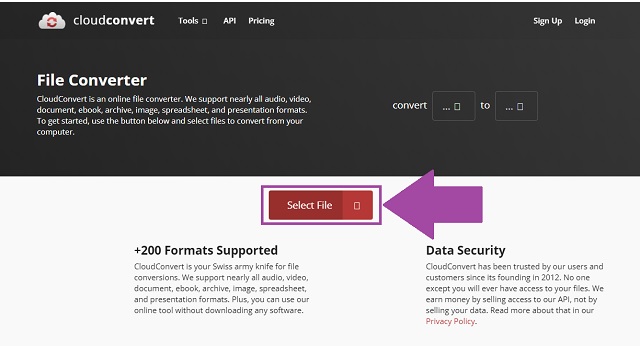
Del 4. Sammenligning af WMA til MP3-konvertere
Lad os sammenligne begge lydformater ud fra følgende sammenligningsparametre angivet nedenfor.
| Parametre | WMA | MP3 |
| Encoder | Udviklet af Microsoft Komprimerede dataene Bedre bitrate | Data komprimeret Producerer lyd af høj kvalitet |
| Kompatibilitet | Kun få multimedier understøtter WMA-lydformat Dårlig i andre OS-enheder | Understøttet af næsten alle multimedier, operativsystemer og enheder |
| Lyd | Bedre lyd | Ikke god kvalitet sammenlignet med WMA |
| Proprietære | Proprietær karakter | Ikke et proprietært lydformat |
| Filstørrelse | Cirka 20,8 MB | Cirka 12,1 MB |
Del 5. Ofte stillede spørgsmål om WMA og MP3
Er MP3 det samme som WMA?
Begge lydformater er af høj kvalitet. Det vandt også popularitet sammenlignet med andre formater. Men MP3 er unægtelig den mest kompatible mellem dem. Sådan konverteres WMA til MP3 på Mac og Windows nemt ved at bruge AVAide Video Converter.
Understøtter Android WMA?
Desværre kan filer af denne lydtype ikke afspilles på mange enheder, såsom Android-mobiltelefoner.
Hvilke fordele kan jeg få ved MP3?
De største fordele ved MP3 er dens lille filstørrelse, kompatibilitet og kvalitet.
De førnævnte konvertere tilbyder deres karakteristiske træk til alle brugere af lydindhold. Blandt de 6 listede værktøjer, AVAide Video Converter overgik de andres unikke. Det er en all-around løsning og den hurtigste måde at konvertere WMA til MP3. Overvej at bruge det og opdag, hvor fremragende det virker!
Din komplette videoværktøjskasse, der understøtter 350+ formater til konvertering i tabsfri kvalitet.
Konverter til MP3
- Konverter MP4 til MP3
- Konverter MOV til MP3
- Konverter AVI til MP3
- Konverter WMV til MP3
- Konverter AAC til MP3
- Konverter FLV til MP3
- Konverter CAF til MP3
- Konverter AMR til MP3
- Konverter OGG til MP3
- Konverter MKV til MP3
- Konverter FLAC til MP3
- Konverter AIFF til MP3
- Konverter APE til MP3
- Konverter M4V til MP3
- Konverter VOB til MP3
- Konverter MPEG til MP3
- Konverter MTS/M2TS til MP3
- Konverter SWF til MP3
- Konverter DivX til MP3
- Konverter AC3 til MP3
- Konverter WAV til MP3
- Konverter WebM til MP3
- Konverter WMA til MP3



 Sikker download
Sikker download


